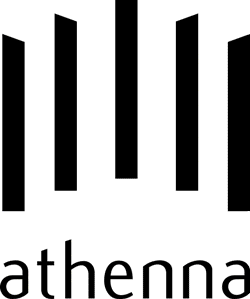Quem já utilizou o Steam sabe que o serviço da Valve possui uma Carteira Virtual onde você pode adicionar dinheiro para gastar dentro da loja. A medida é ótima para pessoas que não querem pagar taxas por cada jogo comprado, uma vez que utilizar os fundos da Carteira não gera nenhuma dessas taxações. Outra boa utilidade para a Carteira se destina aos pais, que querem controlar os gastos de seus filhos em jogos do serviço. Ao depositar determinada quantia de dinheiro, você estará garantindo que eles somente irão gastar aquele valor em games. Confira abaixo nosso Tutorial de como Adicionar Fundos a sua Carteira. Steam: como vender um item no Mercado Steam (Foto: Reprodução/ Steam) Passo 1 Acesse sua conta Steam e clique no menu “Sua conta (seu nome de usuário)” e escolha a opção “Detalhes da Conta”. Acesse a opção Detalhes da Conta (Foto: Reprodução/Paulo Vasconcellos) Passo 2 Logo após, clique em “Adicionar fundos à sua Carteira Steam”. Clique em Adicionar fundos à sua Carteira Steam (Foto: Reprodução/Paulo Vasconcellos) Passo 3 O Steam oferece até seis opções de fundos, sendo R$ 10 a quantidade mínima pedida. Escolha a que mais lhe agradar e adicione clicando em “Adicionar Fundos”. A Steam oferece seis opções de fundos (Foto: Reprodução/Paulo Vasconcellos) Passo 4 Avalie a melhor forma de pagamento para sua aquisição. Lembre-se que para a grande maioria das formas de pagamento, há uma pequena taxa a ser paga no momento da compra, contudo, lembre-se que na próxima vez que acessar o Steam, você poderá utilizar o dinheiro da Carteira para pagar sua compra, sem a necessidade de pagar mais taxas. Escolha a forma de pagamento que mais lhe agradar (Foto: Reprodução/Paulo Vasconcellos) Passo 5 Visualize o total da compra e a forma de pagamento selecionada. Caso esteja tudo certo, aceite os termos de compra do Steam e clique em “Continuar”. Encerre seu processo de compra e aguarde a confirmação (Foto: Reprodução/Paulo Vasconcellos) Dependendo da forma de pagamento selecionada, haverão outras telas a seguir, como acessar o Internet Banking de sua agência bancária. Siga as etapas que surgirem na tela e aguarde o e-mail do Steam confirmando sua compra. E pronto, seu dinheiro foi adicionado a sua carteira! Quanto você já ganhou vendendo na Steam? Participe do Fórum do TechTudo. saiba mais Resident Evil 4 Ultimate HD para PC terá gráficos em alta definição Steam: saiba como compartilhar jogos com seus amigos Steam: como votar em um jogo na Greenlight
Recent Posts